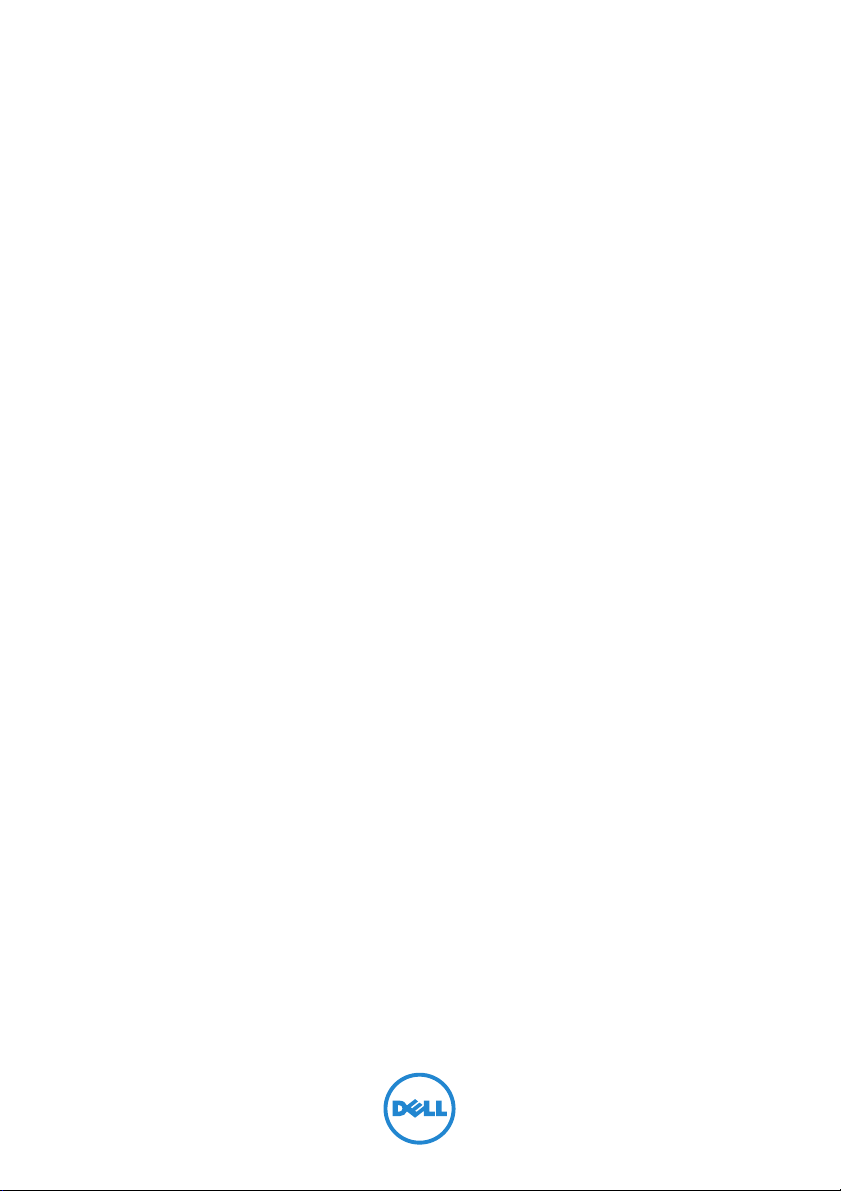
Dell Inspiron 15R/M521R
擁有者手冊
電腦型號:Inspiron 5520/7520/5525
安規型號:P25F
安規類型:P25F001/P25F002
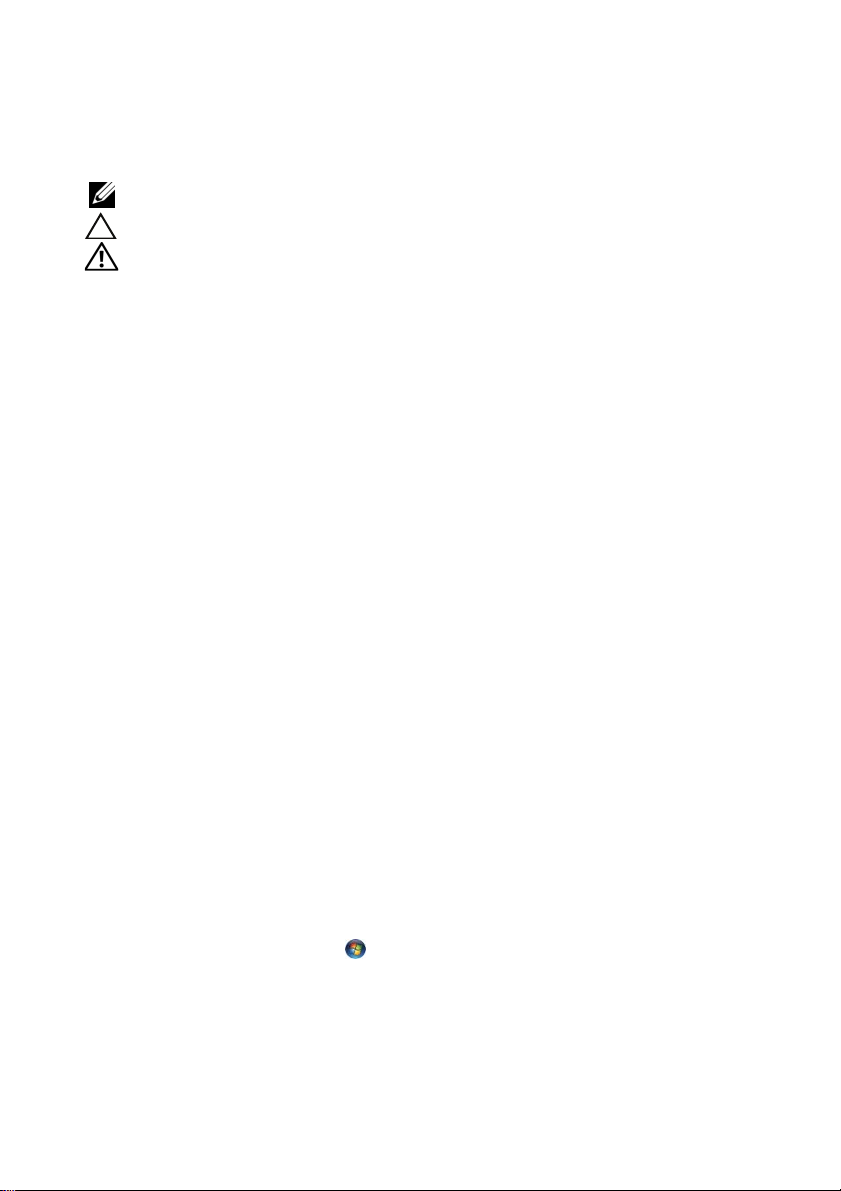
註,警示,警告
註:註是表示能幫助您更好使用電腦的資訊。
警示:「警示」表示若沒有遵從指示,可能導致硬體損壞或資料遺失。
警告:「警告」表示有可能會導致財產損失、人身傷害甚至死亡。
____________________
本文件中的資訊如有更改,恕不另行通知。
© 2012 Dell Inc. 版權所有,翻印必究。
未經 Dell Inc. 的書面許可,嚴格禁止以任何形式複製這些內容。
本文中使用的商標:Dell™、DELL 徽標和 Inspiron™ 是 Dell Inc. 的商標;Microsoft
Windows
區的商標或註冊商標;Bluetooth
本說明文件中使用的其他商標及商品名稱,係指擁有這些商標及商品名稱的公司或其製造的
產品。Dell Inc. 對本公司之外的商標和產品名稱不擁有任何所有權。
2012 - 09 Rev. A01
®
和 Windows 開始按鈕徽標 是 Microsoft Corporation 在美國和 / 或其他國家 / 地
®
是 Bluetooth SIG, Inc. 擁有的註冊商標,並授權給 Dell 使用。
®
、
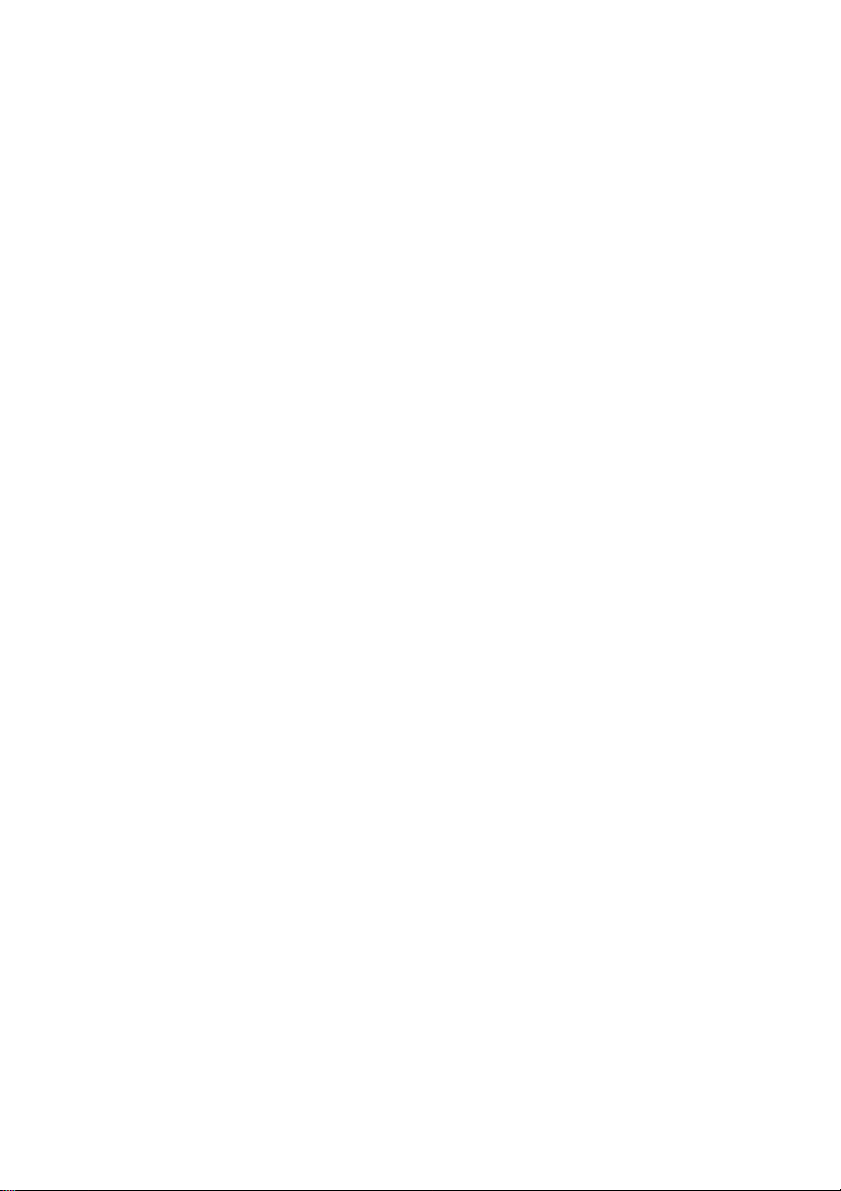
目錄
1 開始之前 . . . . . . . . . . . . . . . . . . . . . . . . . . . . . . . 7
關閉電腦和連接的裝置 . . . . . . . . . . . . . . . . . . . . . 7
安全說明
建議的工具
2 拆裝電腦內部元件之後. . . . . . . . . . . . . . . . . . . . . 9
. . . . . . . . . . . . . . . . . . . . . . . . . . . . . . . 7
. . . . . . . . . . . . . . . . . . . . . . . . . . . . . 8
3 可切換頂蓋
. . . . . . . . . . . . . . . . . . . . . . . . . . . . . 11
卸下可切換頂蓋 . . . . . . . . . . . . . . . . . . . . . . . . . 11
裝回可切換頂蓋
. . . . . . . . . . . . . . . . . . . . . . . . . 12
4 電池 . . . . . . . . . . . . . . . . . . . . . . . . . . . . . . . . . . 13
卸下電池. . . . . . . . . . . . . . . . . . . . . . . . . . . . . . 13
更換電池
. . . . . . . . . . . . . . . . . . . . . . . . . . . . . . 13
5 鍵盤 . . . . . . . . . . . . . . . . . . . . . . . . . . . . . . . . . . 15
卸下鍵盤. . . . . . . . . . . . . . . . . . . . . . . . . . . . . . 15
裝回鍵盤
. . . . . . . . . . . . . . . . . . . . . . . . . . . . . . 16
6 基座護蓋 . . . . . . . . . . . . . . . . . . . . . . . . . . . . . . 17
卸下基座護蓋. . . . . . . . . . . . . . . . . . . . . . . . . . . 17
裝回基座護蓋
. . . . . . . . . . . . . . . . . . . . . . . . . . . 18
7 記憶體模組. . . . . . . . . . . . . . . . . . . . . . . . . . . . . 19
卸下記憶體模組 . . . . . . . . . . . . . . . . . . . . . . . . . 19
裝回記憶體模組
. . . . . . . . . . . . . . . . . . . . . . . . . 20
8 硬碟機 . . . . . . . . . . . . . . . . . . . . . . . . . . . . . . . . 21
卸下硬碟機 . . . . . . . . . . . . . . . . . . . . . . . . . . . . 21
裝回硬碟機
. . . . . . . . . . . . . . . . . . . . . . . . . . . . 23
9 光碟機 . . . . . . . . . . . . . . . . . . . . . . . . . . . . . . . . 25
卸下光碟機 . . . . . . . . . . . . . . . . . . . . . . . . . . . . 25
裝回光碟機
. . . . . . . . . . . . . . . . . . . . . . . . . . . . 26
目錄 | 3
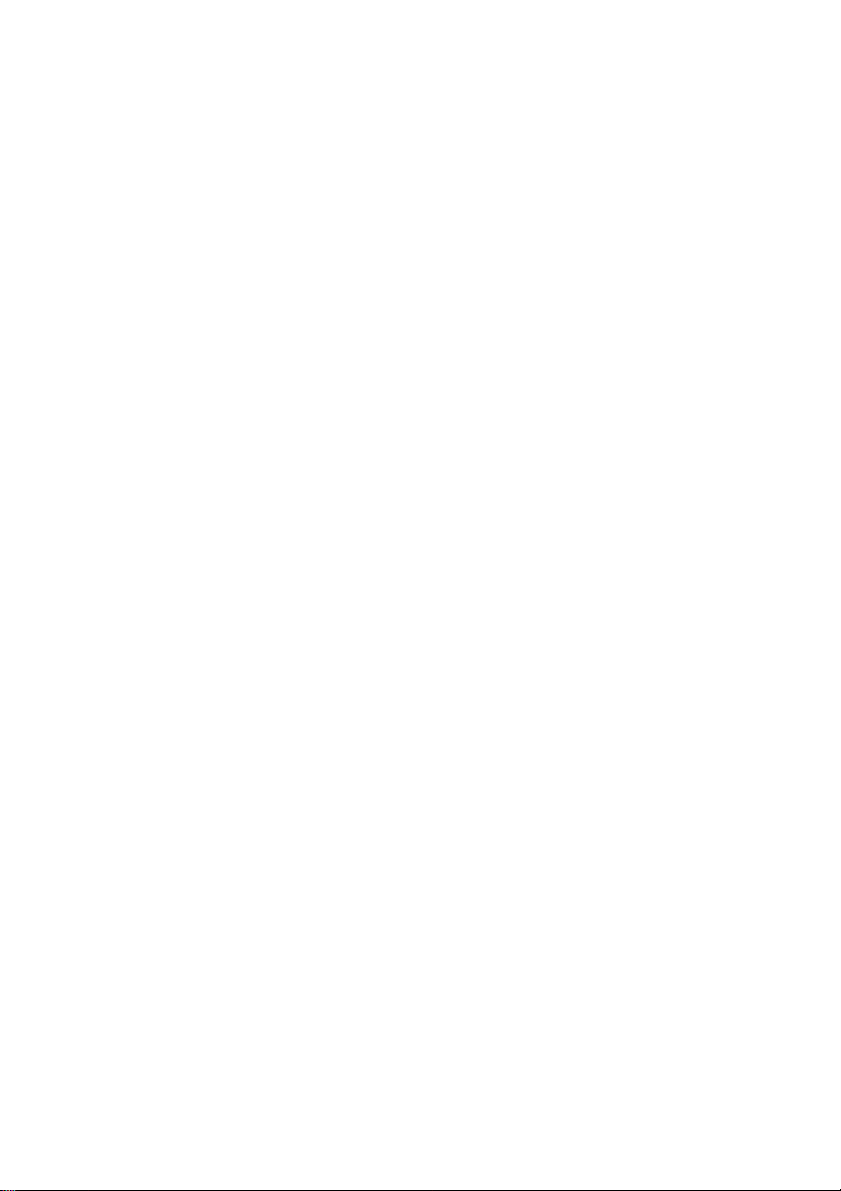
10 手掌墊 . . . . . . . . . . . . . . . . . . . . . . . . . . . . . . . . 27
卸下手掌墊 . . . . . . . . . . . . . . . . . . . . . . . . . . . . 27
裝回手掌墊
. . . . . . . . . . . . . . . . . . . . . . . . . . . . 31
11 電源變壓器連接埠 . . . . . . . . . . . . . . . . . . . . . . . 33
卸下電源變壓器連接埠 . . . . . . . . . . . . . . . . . . . . 33
裝回電源變壓器連接埠
. . . . . . . . . . . . . . . . . . . . 34
12 顯示器組件. . . . . . . . . . . . . . . . . . . . . . . . . . . . . 35
卸下顯示器組件 . . . . . . . . . . . . . . . . . . . . . . . . . 35
裝回顯示器組件
卸下顯示器前蓋
裝回顯示器前蓋
卸下鉸接護蓋
裝回鉸接護蓋
卸下顯示板
裝回顯示板
. . . . . . . . . . . . . . . . . . . . . . . . . 37
. . . . . . . . . . . . . . . . . . . . . . . . . 37
. . . . . . . . . . . . . . . . . . . . . . . . . 38
. . . . . . . . . . . . . . . . . . . . . . . . . . . 39
. . . . . . . . . . . . . . . . . . . . . . . . . . . 40
. . . . . . . . . . . . . . . . . . . . . . . . . . . . 40
. . . . . . . . . . . . . . . . . . . . . . . . . . . . 43
13 攝影機模組. . . . . . . . . . . . . . . . . . . . . . . . . . . . . 45
卸下攝影機模組 . . . . . . . . . . . . . . . . . . . . . . . . . 45
裝回攝影機模組
. . . . . . . . . . . . . . . . . . . . . . . . . 48
14 主機板 . . . . . . . . . . . . . . . . . . . . . . . . . . . . . . . . 49
卸下主機板 . . . . . . . . . . . . . . . . . . . . . . . . . . . . 49
更換主機板
在 BIOS 中輸入服務標籤
. . . . . . . . . . . . . . . . . . . . . . . . . . . . 52
. . . . . . . . . . . . . . . . . . . 53
15 散熱組件 . . . . . . . . . . . . . . . . . . . . . . . . . . . . . . 55
卸下散熱組件. . . . . . . . . . . . . . . . . . . . . . . . . . . 55
裝回散熱組件
. . . . . . . . . . . . . . . . . . . . . . . . . . . 57
16 處理器 . . . . . . . . . . . . . . . . . . . . . . . . . . . . . . . . 59
卸下處理器 . . . . . . . . . . . . . . . . . . . . . . . . . . . . 59
裝回處理器
. . . . . . . . . . . . . . . . . . . . . . . . . . . . 61
17 幣式電池 . . . . . . . . . . . . . . . . . . . . . . . . . . . . . . 63
卸下幣式電池. . . . . . . . . . . . . . . . . . . . . . . . . . . 63
裝回幣式電池
4 | 目錄
. . . . . . . . . . . . . . . . . . . . . . . . . . . 65
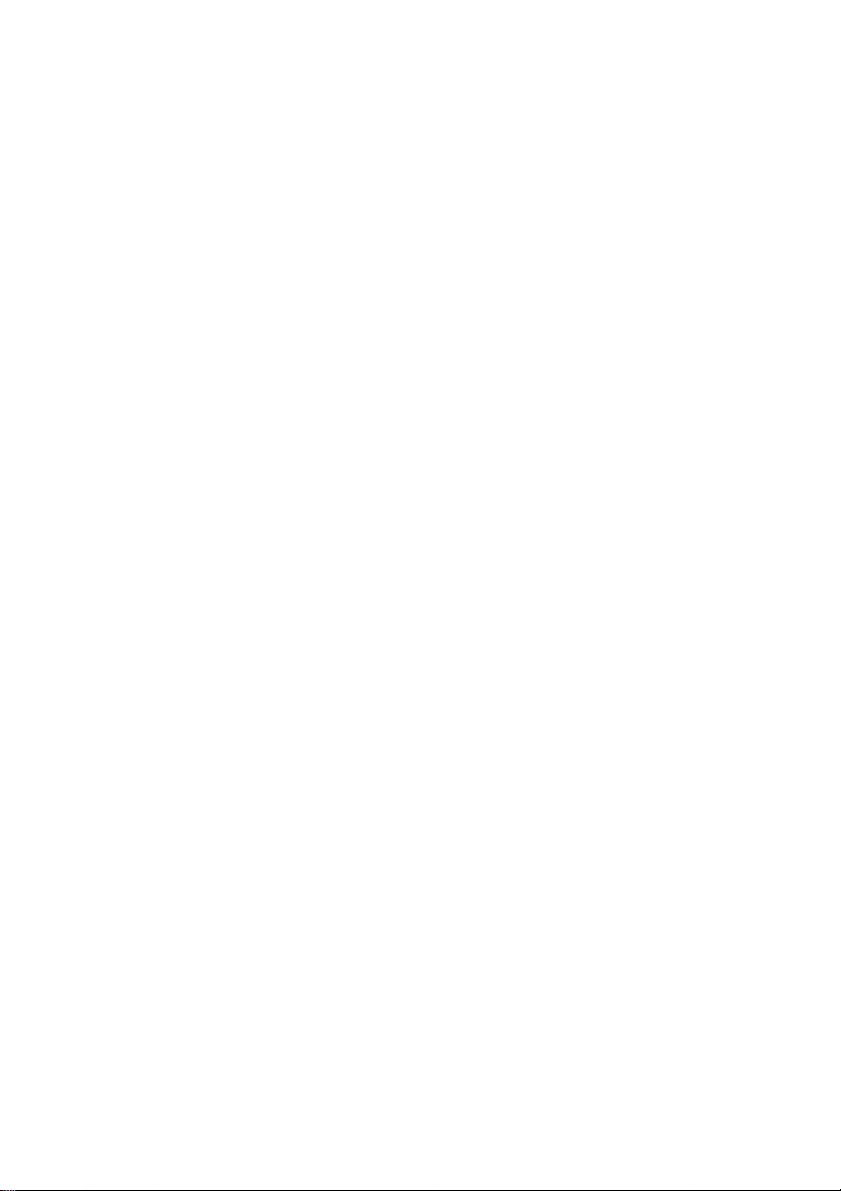
18 喇叭 . . . . . . . . . . . . . . . . . . . . . . . . . . . . . . . . . . 67
卸下喇叭. . . . . . . . . . . . . . . . . . . . . . . . . . . . . . 67
裝回喇叭
. . . . . . . . . . . . . . . . . . . . . . . . . . . . . . 69
19 媒體讀卡器. . . . . . . . . . . . . . . . . . . . . . . . . . . . . 71
卸下媒體讀卡器 . . . . . . . . . . . . . . . . . . . . . . . . . 71
裝回媒體讀卡器
. . . . . . . . . . . . . . . . . . . . . . . . . 73
20 子板 . . . . . . . . . . . . . . . . . . . . . . . . . . . . . . . . . . 75
卸下子板. . . . . . . . . . . . . . . . . . . . . . . . . . . . . . 75
裝回子板
. . . . . . . . . . . . . . . . . . . . . . . . . . . . . . 77
21 迷你卡 . . . . . . . . . . . . . . . . . . . . . . . . . . . . . . . . 79
卸下迷你卡 . . . . . . . . . . . . . . . . . . . . . . . . . . . . 79
裝回迷你卡
. . . . . . . . . . . . . . . . . . . . . . . . . . . . 80
22 更新 BIOS . . . . . . . . . . . . . . . . . . . . . . . . . . . . . 83
目錄 | 5

6 | 目錄
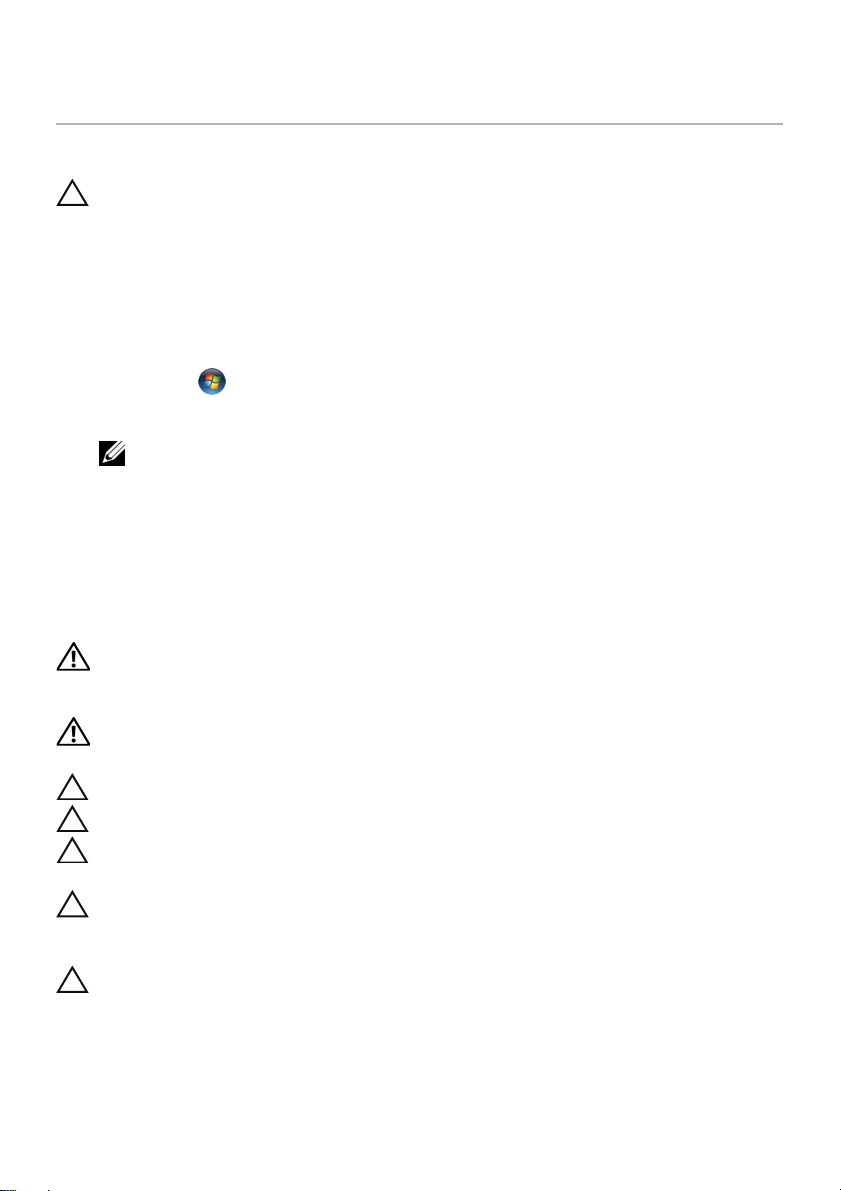
開始之前
1
關閉電腦和連接的裝置
警示:為避免遺失資料,請在關閉電腦之前,儲存和關閉所有開啟的檔案,並結束所有
開啟的程式。
1 儲存並關閉所有開啟的檔案,結束所有開啟的程式。
2 根據您電腦安裝的作業系統,依照相關的關機說明執行。
Windows 8:
將滑鼠指標移至畫面右上或右下角,以開啟圖標側列,然後按一下設定 → 電源 → 關機。
Windows 7:
按一下開始 ,然後按一下關機。
將關閉 Microsoft Windows,然後關閉電腦。
註: 如果您使用了其他作業系統,請參閱您作業系統的說明文件,以獲得關機說明。
3 從電源插座上拔下電腦和所有連接裝置的電源線。
4 從電腦上拔下所有電話線、網路纜線,以及連接的所有裝置的電源線。
5 拔下電腦的電源線後,請按住電源按鈕約 5 秒,以導去主機板上的剩餘電量。
安全說明
請遵守以下安全規範,以避免電腦受到潛在的損壞,並確保您的人身安全。
警告:拆裝電腦內部元件之前,請先閱讀電腦隨附的安全資訊。若要獲得其他安全性方
面的最佳實踐資訊,請參閱 Regulatory Compliance ( 法規遵循 ) 首頁
(dell.com/regulatory_compliance)。
警告:打開電腦護蓋或面板之前,請先斷開所有電源。拆裝電腦內部元件之後,請先裝
回所有護蓋、面板和螺絲,然後再連接電源。
警示:為避免損壞電腦,請確保工作表面平整乾淨。
警示:為避免損壞元件和插卡,請握住元件和插卡的邊緣,並避免碰觸插腳和觸點。
警示:只有獲得認證的維修技術人員才可卸下機箱蓋並拆裝電腦內部的任何元件。請參
閱安全說明,以獲得有關安全預防措施、拆裝電腦內部元件和防止靜電損壞的完整資訊。
警示:在觸摸電腦內部的任何元件之前,請觸摸未上漆的金屬表面 ( 例如電腦背面的金
屬 ),以確保接地並導去您身上的靜電。作業過程中,應經常碰觸未上漆的金屬表面,
以導去可能損壞內部元件的靜電。
警示:拔下纜線時,請拔出其連接器或拉式彈片,而不要拉扯纜線。某些纜線的連接器
帶有鎖定彈片或指旋螺絲;在拔下此類纜線之前,您必須先鬆開鎖定彈片或指旋螺絲。
在拔下纜線時,連接器的兩側應同時退出,以避免弄彎連接器插腳。連接纜線時,請確
保連接器與連接埠的朝向正確並且對齊。
開始之前 | 7

警示:若要拔下網路纜線,請先將纜線從電腦上拔下,然後再將其從網路裝置上拔下。
警示:按壓並從 8 合 1 媒體讀卡器退出任何已安裝的插卡。
建議的工具
本文件中的程序可能需要下列工具:
• 十字槽螺絲起子
• 塑膠劃線器
• 小型平頭螺絲起子
8 | 開始之前
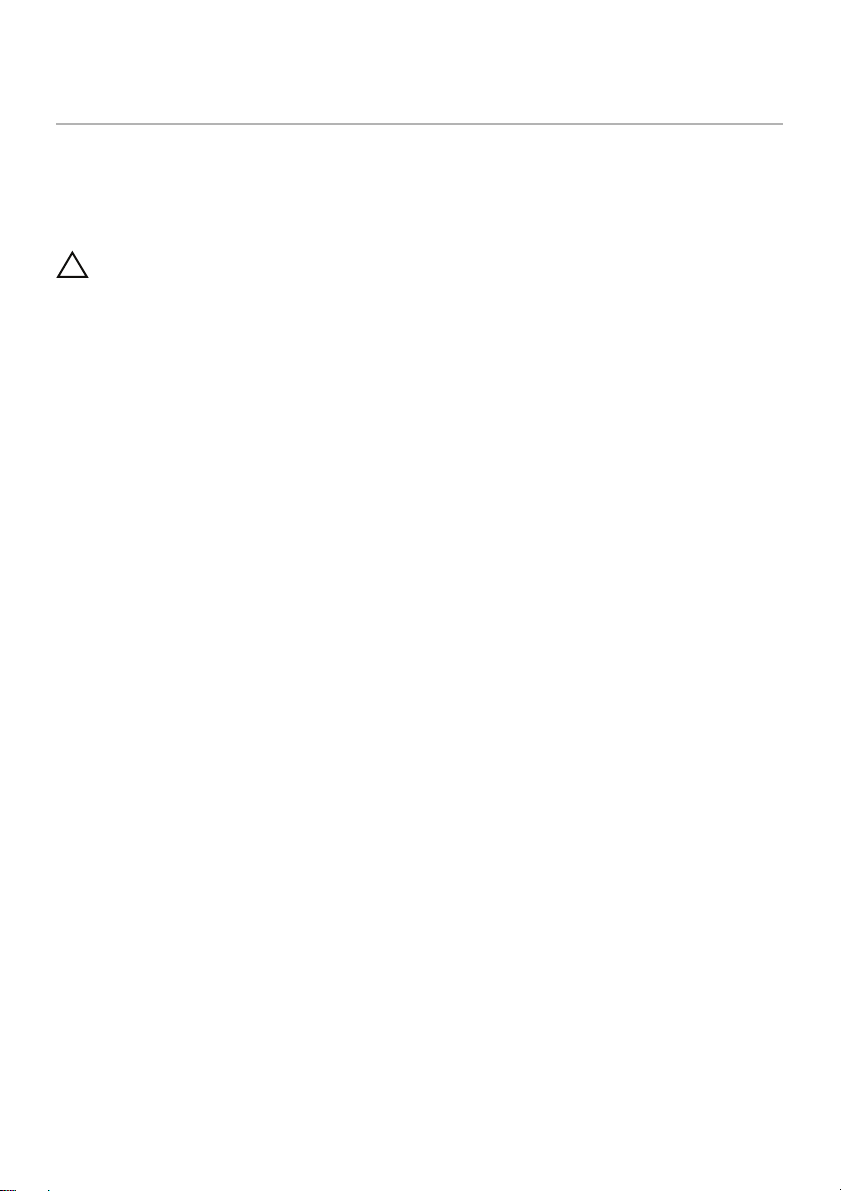
拆裝電腦內部元件之後
2
完成更換程序後,請確保執行以下作業:
• 裝回所有螺絲並確保沒有在電腦內部遺留任何螺絲
• 先連接您卸下的所有外接式裝置、纜線、插卡以及所有其他零件,然後再使用電腦
• 將電腦和連接的所有裝置連接至電源插座
警示: 開啟電腦之前,請裝回所有螺絲並確保沒有在電腦內部遺留任何螺絲。否則可能
會導致電腦損壞。
拆裝電腦內部元件之後 | 9

10 | 拆裝電腦內部元件之後

可切換頂蓋
3
警告:拆裝電腦內部元件之前,請先閱讀電腦隨附的安全資訊,並按照第 7 頁的 「開
始之前」中的步驟進行操作。若要獲得其他安全性方面的最佳實踐資訊,請參閱
Regulatory Compliance ( 法規遵循 ) 首頁 (dell.com/regulatory_compliance)。
卸下可切換頂蓋
1 將頂蓋釋放閂推至一側。
可切換頂蓋會跳起。
2 將可切換頂蓋從電腦提起取出。
3
1
2
1
顯示器護蓋
3
可切換頂蓋
2
頂蓋釋放閂
可切換頂蓋 | 11

裝回可切換頂蓋
程序
1 將可切換頂蓋底部的彈片與顯示器護蓋上的插槽對齊,將可切換頂蓋卡至定位。
4
3
2
1
1
顯示器護蓋
3
彈片
2 按照第 9 頁的 「拆裝電腦內部元件之後」中的說明進行操作。
2
插槽
4
可切換頂蓋
12 | 可切換頂蓋

電池
4
警告:拆裝電腦內部元件之前,請先閱讀電腦隨附的安全資訊,並按照第 7 頁的 「開
始之前」中的步驟進行操作。若要獲得其他安全性方面的最佳實踐資訊,請參閱
Regulatory Compliance ( 法規遵循 ) 首頁 (dell.com/regulatory_compliance)。
卸下電池
1 闔上顯示器並將電腦翻轉。
2 將電池釋放閂鎖滑到解除鎖定位置。
3 掀起電池,從電池凹槽取出。
2
1
1
電池釋放閂鎖 (2)
2
電池
更換電池
1 將電池上的彈片與電池凹槽內的插槽對齊,然後壓下電池直到卡入定位為止。
2 按照第 9 頁的 「拆裝電腦內部元件之後」中的說明進行操作。
電池 | 13
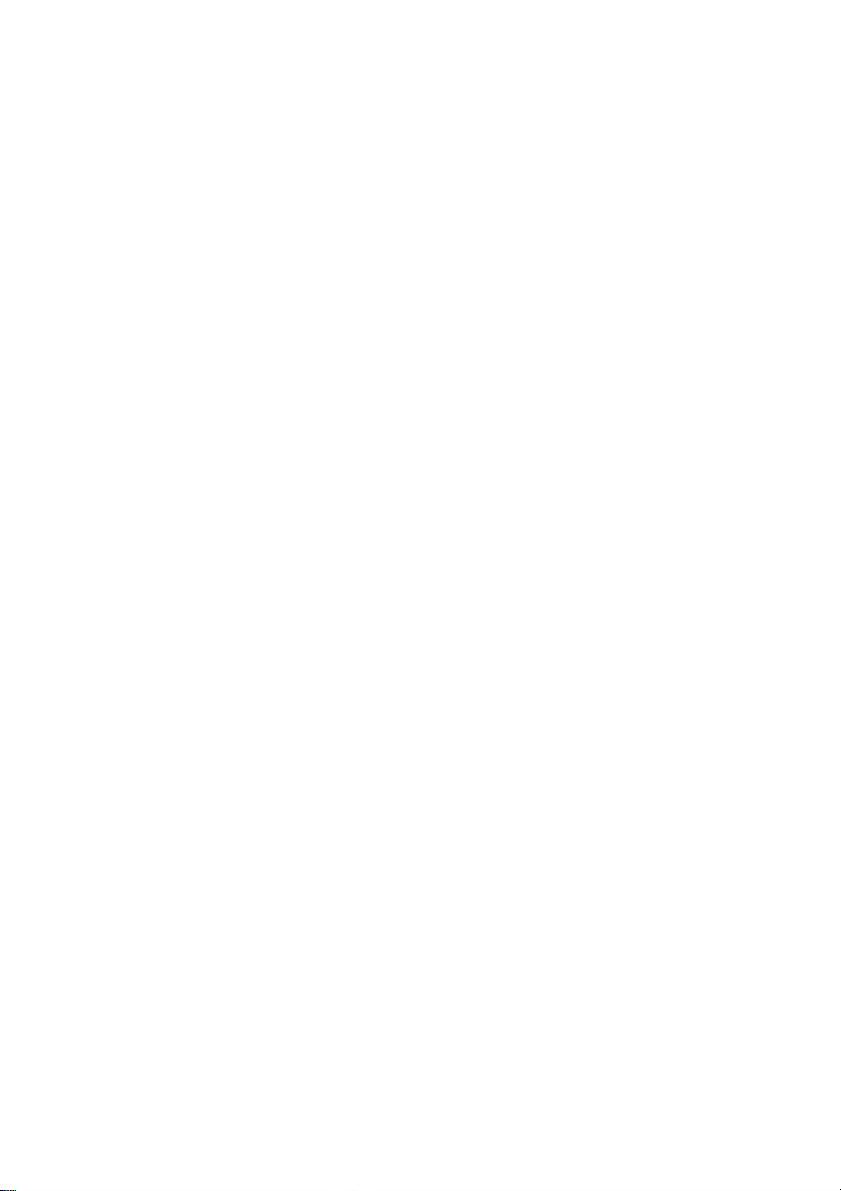
14 | 電池

鍵盤
5
警告:拆裝電腦內部元件之前,請先閱讀電腦隨附的安全資訊,並按照第 7 頁的 「開
始之前」中的步驟進行操作。若要獲得其他安全性方面的最佳實踐資訊,請參閱
Regulatory Compliance ( 法規遵循 ) 首頁 (dell.com/regulatory_compliance)。
卸下鍵盤
事前準備作業
1 卸下電池。請參閱第 13 頁的 「卸下電池」。
程序
警示: 鍵盤上的鍵帽容易受損和錯位,並且在裝回時很費時。卸下和處理鍵盤時,請務
必小心。
1 翻轉電腦,然後將顯示器打開至最大角度。
2 使用塑膠畫線器,將鍵盤從手掌墊上的彈片釋放,然後將鍵盤抬起,直到與手掌墊分開。
警示: 卸下和處理鍵盤時請務必格外小心。否則,可能會刮傷顯示板。
1
彈片 (4)
3
鍵盤
1
2
塑膠畫線器
4
手掌墊
2
3
4
鍵盤 | 15
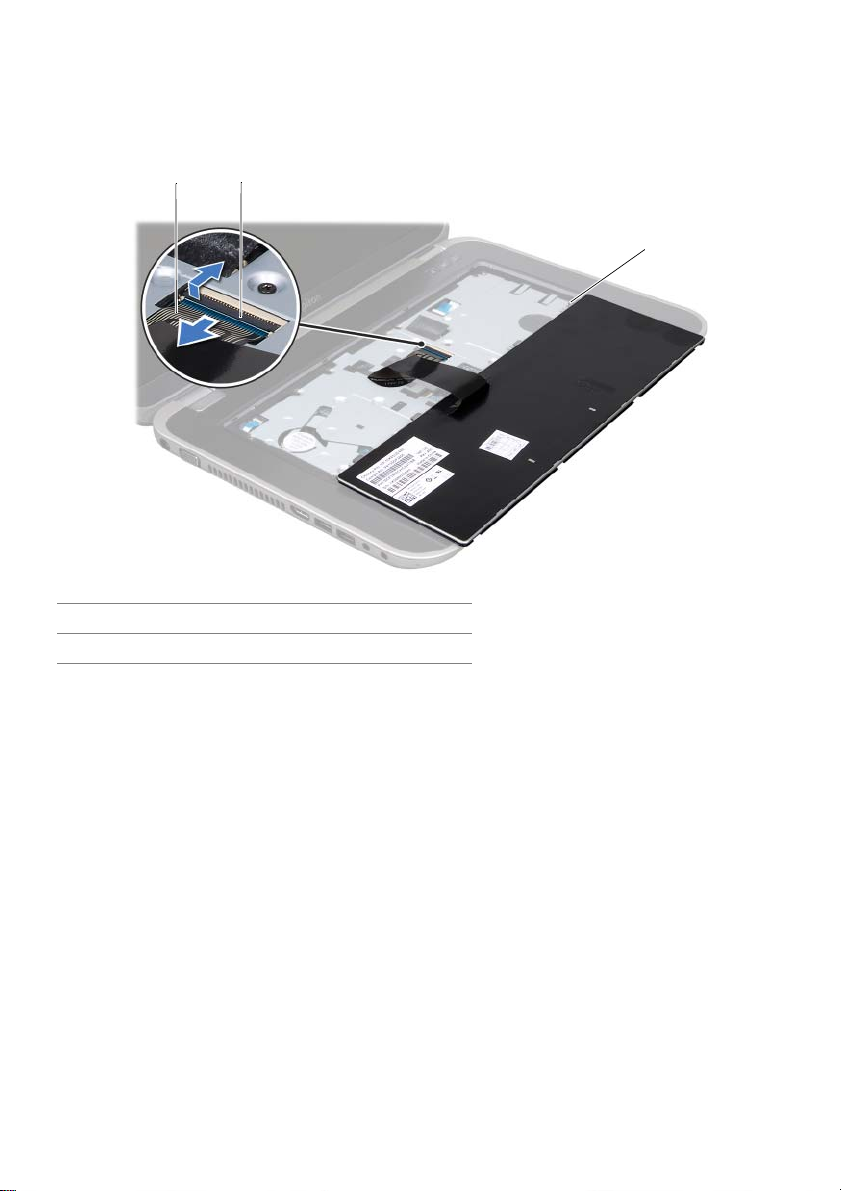
3 小心地翻轉鍵盤,將它置於手掌墊上。
4 提起連接器閂鎖,然後拉起拉式彈片,從主機板上的連接器拔下鍵盤纜線。
5 將鍵盤從電腦抬起取出。
1
鍵盤纜線
3
彈片 (5)
裝回鍵盤
1
2
3
2
連接器閂鎖
程序
1 將鍵盤纜線滑入主機板上的連接器,並向下按壓連接器閂鎖來固定纜線。
2 將鍵盤底部的彈片推入手掌墊的插槽,並將鍵盤置於手掌墊上。
3 輕輕沿著鍵盤邊緣向下按壓,將鍵盤固定至手掌墊的彈片之下。
4 闔上顯示器並將電腦翻轉。
後續必要作業
1 裝回電池。請參閱第 13 頁的 「更換電池」。
2 按照第 9 頁的 「拆裝電腦內部元件之後」中的說明進行操作。
16 | 鍵盤

基座護蓋
6
警告:拆裝電腦內部元件之前,請先閱讀電腦隨附的安全資訊,並按照第 7 頁的 「開
始之前」中的步驟進行操作。若要獲得其他安全性方面的最佳實踐資訊,請參閱
Regulatory Compliance ( 法規遵循 ) 首頁 (dell.com/regulatory_compliance)。
卸下基座護蓋
事前準備作業
1 卸下電池。請參閱第 13 頁的 「卸下電池」。
程序
1 鬆開將基座護蓋固定至電腦基座的緊固螺絲。
2 用指尖將基座護蓋從電腦基座撬起。
3 提起基座護蓋,使其脫離電腦基座。
1
基座護蓋
2
緊固螺絲 (3)
2
1
基座護蓋 | 17

裝回基座護蓋
程序
1 將基座護蓋上的彈片推入電腦基座上的插槽,使基座護蓋卡至定位。
2 鎖緊將基座護蓋固定至電腦基座的緊固螺絲。
後續必要作業
1 裝回電池。請參閱第 13 頁的 「更換電池」。
2 按照第 9 頁的 「拆裝電腦內部元件之後」中的說明進行操作。
18 | 基座護蓋
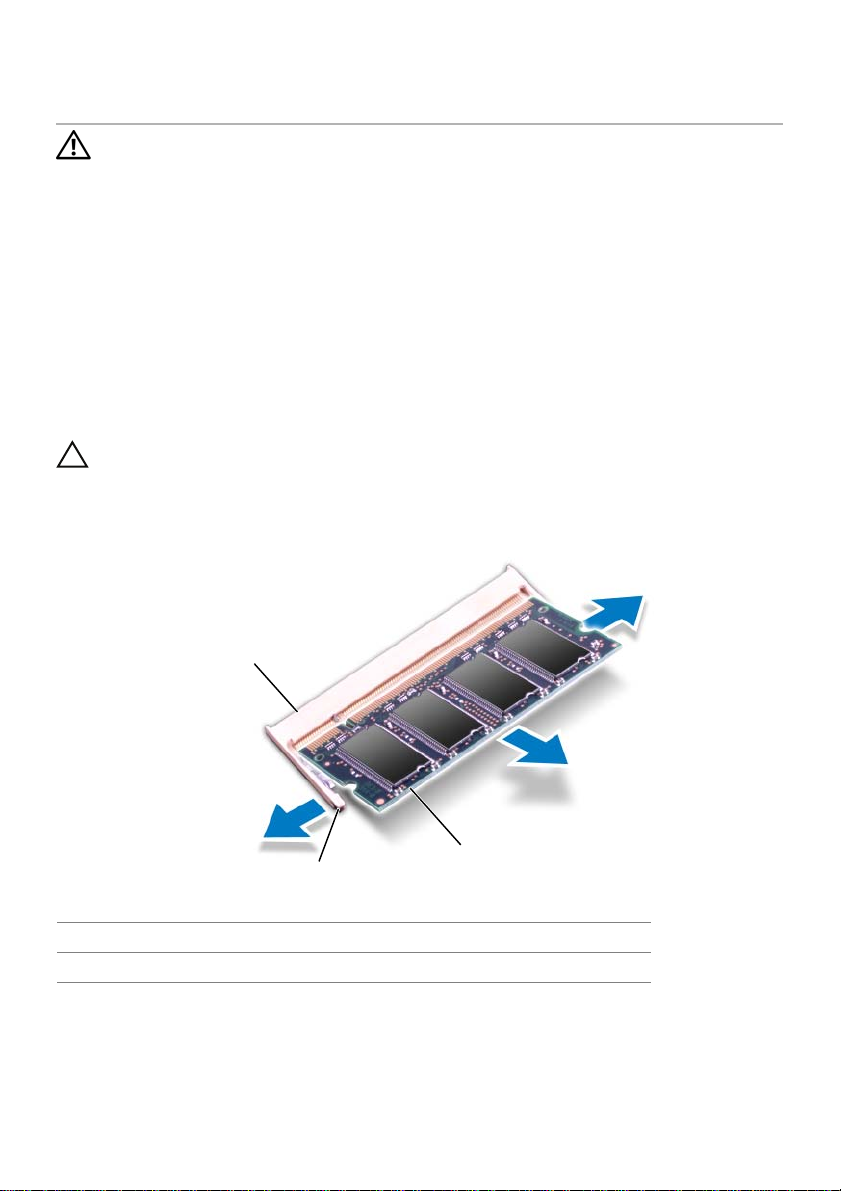
記憶體模組
7
警告:拆裝電腦內部元件之前,請先閱讀電腦隨附的安全資訊,並按照第 7 頁的 「開
始之前」中的步驟進行操作。若要獲得其他安全性方面的最佳實踐資訊,請參閱
Regulatory Compliance ( 法規遵循 ) 首頁 (dell.com/regulatory_compliance)。
卸下記憶體模組
事前準備作業
1 卸下電池。請參閱第 13 頁的 「卸下電池」。
2 卸下基座護蓋。請參閱第 17 頁的 「卸下基座護蓋」。
程序
警示: 為防止損壞記憶體模組連接器,請勿使用工具分開記憶體模組的固定夾。
1 用指尖小心地將記憶體模組連接器每端的固定夾分開,直至記憶體模組彈起。
2 從記憶體模組連接器中卸下記憶體模組。
1
1
記憶體模組連接器
3
記憶體模組
3
2
2
固定夾 (2)
記憶體模組 | 19

裝回記憶體模組
程序
1 將記憶體模組上的槽口與記憶體模組連接器上的彈片對齊。
2 以 45 度角將記憶體模組穩固地推入插槽,並壓下記憶體模組,直至聽到卡入到位的卡
嗒聲。如果未聽到卡嗒聲,請卸下記憶體模組並重新安裝。
註: 如果記憶體模組安裝不正確,電腦可能無法啟動。
2
1
1
彈片
2
槽口
後續必要作業
1 裝回基座護蓋。請參閱第 18 頁的 「裝回基座護蓋」。
2 裝回電池。請參閱第 13 頁的 「更換電池」。
3 按照第 9 頁的 「拆裝電腦內部元件之後」中的說明進行操作。
4 開啟電腦。
電腦啟動時,會偵測到記憶體模組,並自動更新系統組態資訊。
若要確認電腦中已安裝的記憶體容量,請:
Windows 8:
將滑鼠指標移至畫面右上或右下角,以開啟圖標側列,然後按一下設定 → 控制台 → 系統及
安全性 → 系統。
Windows 7:
按一下開始 → 控制台 → 系統及安全性 → 系統。
20 | 記憶體模組
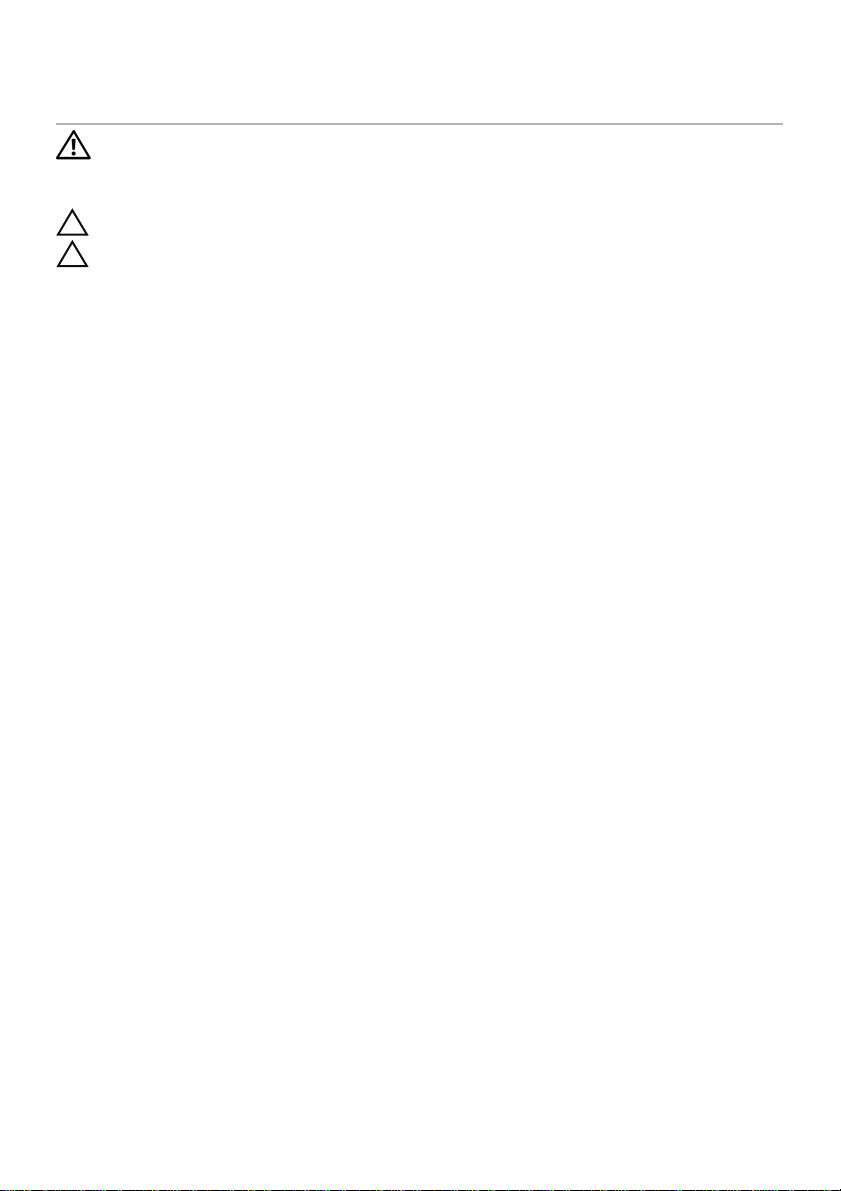
硬碟機
8
警告:拆裝電腦內部元件之前,請先閱讀電腦隨附的安全資訊,並按照第 7 頁的 「開
始之前」中的步驟進行操作。若要獲得其他安全性方面的最佳實踐資訊,請參閱
Regulatory Compliance ( 法規遵循 ) 首頁 (dell.com/regulatory_compliance)。
警示: 為避免遺失資料,請勿在電腦處於開機或睡眠狀態時卸下硬碟機。
警示: 硬碟機極易損壞, 在處理硬碟機時請務必小心。
卸下硬碟機
事前準備作業
1 卸下電池。請參閱第 13 頁的 「卸下電池」。
2 卸下基座護蓋。請參閱第 17 頁的 「卸下基座護蓋」。
硬碟機 | 21
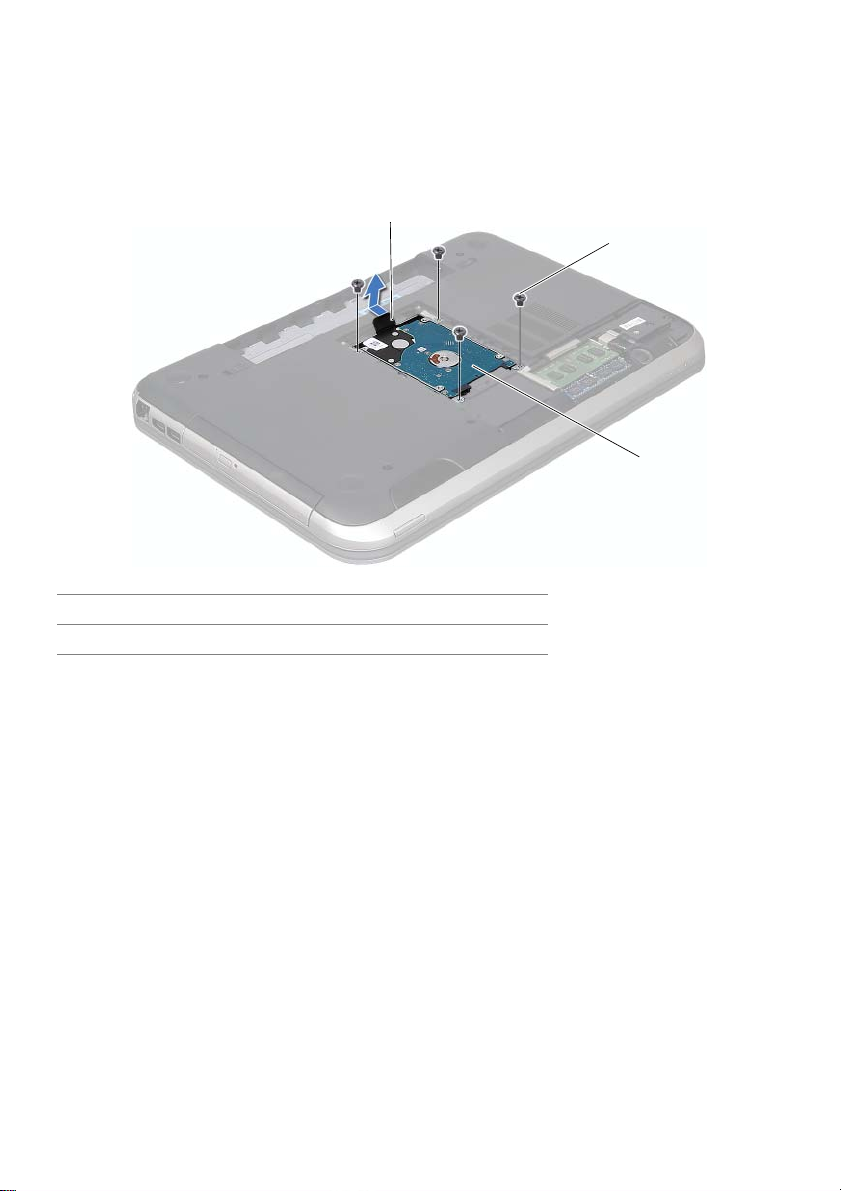
程序
1 卸下將硬碟機組件固定在電腦基座的螺絲。
2 使用拉式彈片,將硬碟機組件朝電腦背面推動,將 硬碟機組件從主機板上的連接器拔下。
3 將硬碟機組件從電腦基座抬起取出。
1
2
3
1
拉式彈片
3
硬碟機組件
22 | 硬碟機
2
螺絲 (4)
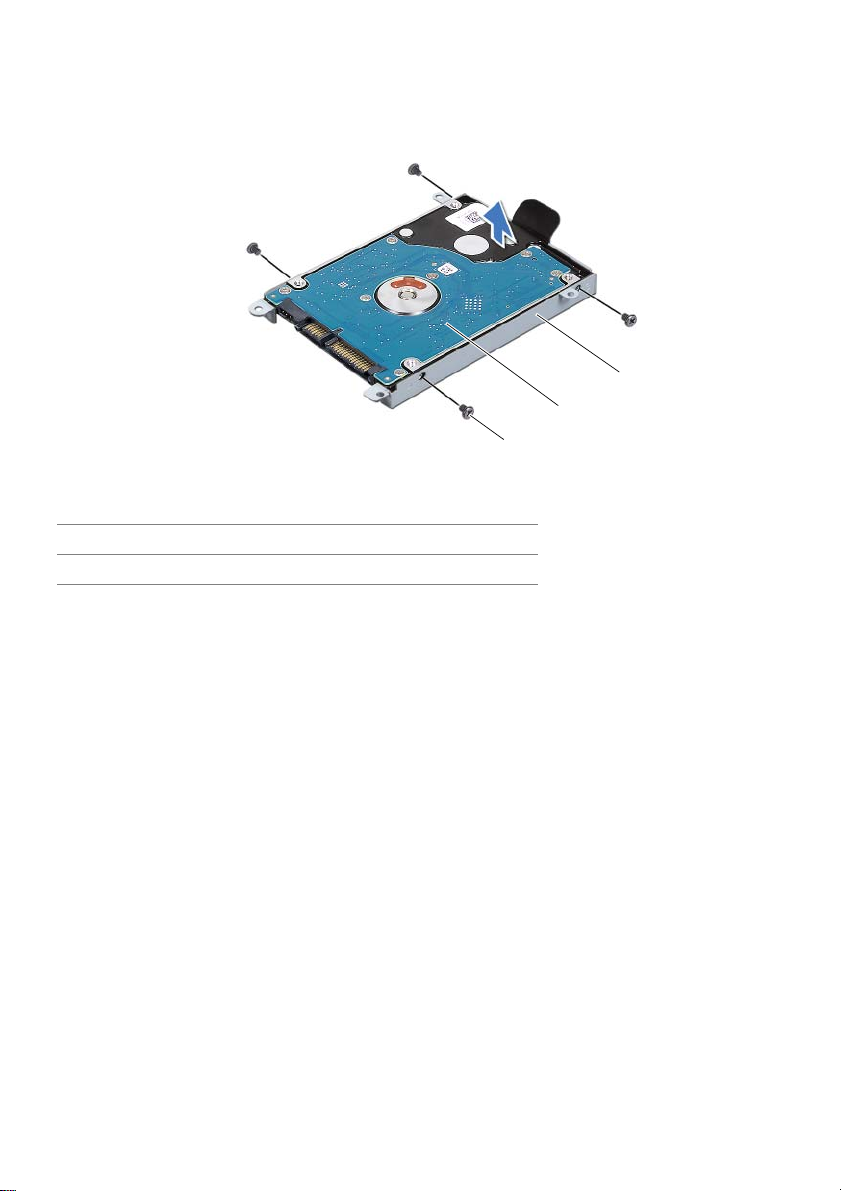
4 卸下用來將硬碟機托架固定至硬碟機的螺絲。
5 將硬碟機從硬碟機托架抬起取出。
3
2
1
1
螺絲 (4)
3
硬碟機托架
2
硬碟機
裝回硬碟機
程序
1 從包裝中取出新的硬碟機。
請保留原包裝材料以便存放或運送硬碟機。
2 將硬碟機托架上的螺絲孔對準硬碟機上的螺絲孔。
3 裝回用來將硬碟機托架固定至硬碟機的螺絲。
4 將硬碟機組件置於電腦基座上。
5 使用拉式彈片,將硬碟機組件朝電腦正面推動,將 硬碟機組件連接至主機板上的連接器。
6 裝回將硬碟機組件固定在電腦基座的螺絲。
硬碟機 | 23

後續必要作業
1 裝回基座護蓋。請參閱第 18 頁的 「裝回基座護蓋」。
2 裝回電池。請參閱第 13 頁的 「更換電池」。
3 按照第 9 頁的 「拆裝電腦內部元件之後」中的說明進行操作。
24 | 硬碟機

光碟機
9
警告:拆裝電腦內部元件之前,請先閱讀電腦隨附的安全資訊,並按照第 7 頁的 「開
始之前」中的步驟進行操作。若要獲得其他安全性方面的最佳實踐資訊,請參閱
Regulatory Compliance ( 法規遵循 ) 首頁 (dell.com/regulatory_compliance)。
卸下光碟機
事前準備作業
1 卸下電池。請參閱第 13 頁的 「卸下電池」。
2 卸下基座護蓋。請參閱第 17 頁的 「卸下基座護蓋」。
程序
1 卸下將光碟機組件固定至電腦基座的螺絲。
2 以指尖將光碟機組件推出光碟機支架。
2
1
光碟機組件
1
2
螺絲
光碟機 | 25
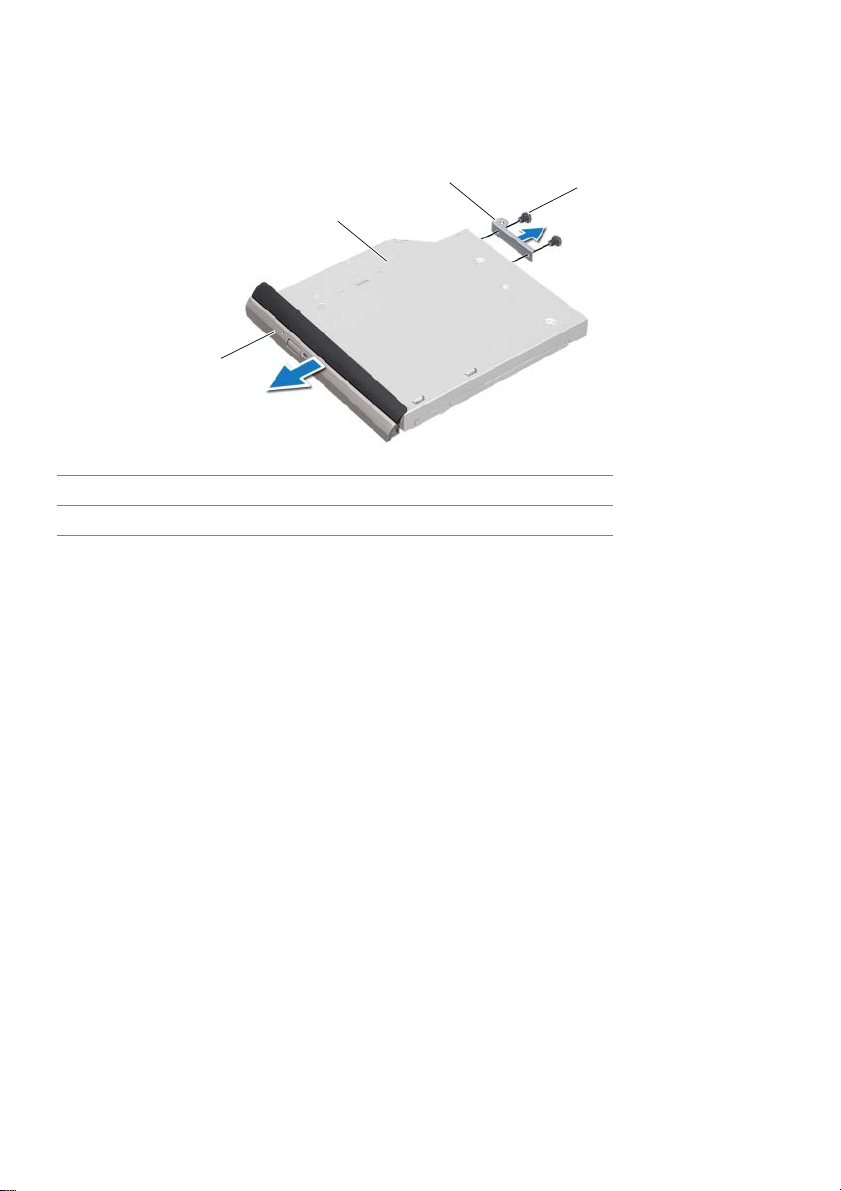
3 小心地將光碟機前蓋撬起,並將它從光碟機組件取下。
4 卸下將光碟機托架固定在光碟機上的螺絲。
5 卸下光碟機托架。
1
光碟機前蓋
3
光碟機托架
3
2
1
2
光碟機
4
螺絲 (2)
4
裝回光碟機
程序
1 將光碟機托架上的螺絲孔對準光碟機上的螺絲孔。
2 裝回將光碟機托架固定在光碟機上的螺絲。
3 將光碟機前蓋上的彈片對準光碟機組件上的插槽,使光碟機前蓋卡至定位。
4 將光碟機組件推入光碟機支架,直至它完全就定位。
5 裝回將光碟機組件固定至電腦基座的螺絲。
後續必要作業
1 裝回基座護蓋。請參閱第 18 頁的 「裝回基座護蓋」。
2 裝回電池。請參閱第 13 頁的 「更換電池」。
3 按照第 9 頁的 「拆裝電腦內部元件之後」中的說明進行操作。
26 | 光碟機
